Microsoft 365 のディレクトリ同期を設定する
この記事は、Microsoft 365 Enterprise および Office 365 Enterprise の両方に適用されます。
Microsoft 365 では、Microsoft Entra テナントを使用して、クラウドベースのリソースにアクセスするための認証とアクセス許可の ID を格納および管理します。
オンプレミスの Active Directory Domain Services (AD DS) ドメインまたはフォレストがある場合は、AD DS ユーザー アカウント、グループ、連絡先を Microsoft 365 サブスクリプションのMicrosoft Entra テナントと同期できます。 これは Microsoft 365 のハイブリッド ID です。 そのコンポーネントを次に示します。
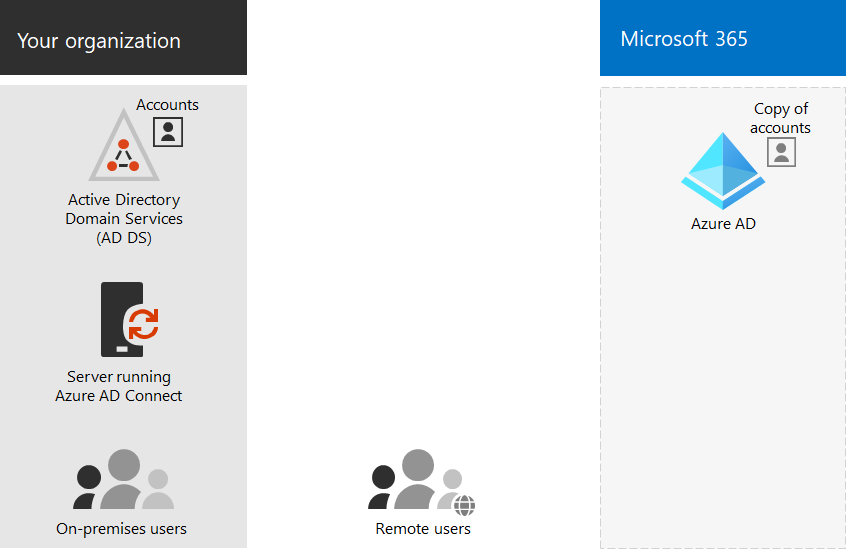
Microsoft Entra Connect はオンプレミス サーバー上で実行され、AD DS を Microsoft Entra テナントと同期します。 ディレクトリ同期と共に、次の認証オプションを指定することもできます。
パスワード ハッシュ同期
Microsoft Entra ID は認証自体を実行します。
パススルー認証 (PTA)
MICROSOFT ENTRA ID に AD DS が認証を実行します。
フェデレーション認証
Microsoft Entra ID は、別の ID プロバイダーへの認証を要求するクライアント コンピューターを参照します。
詳細については、「 ハイブリッド ID」を 参照してください。
1. Microsoft Entra Connect の前提条件を確認する
Microsoft 365 サブスクリプションを使用して、無料のMicrosoft Entra サブスクリプションを入手できます。 ディレクトリ同期を設定すると、オンプレミス サーバーのいずれかに Microsoft Entra Connect をインストールします。
Microsoft 365 の場合は、次の手順を実行する必要があります。
- オンプレミス ドメインを確認します。 Microsoft Entra接続ウィザードで、この手順を実行できます。
- Microsoft 365 テナントと AD DS の管理者アカウントのユーザー名とパスワードを取得します。
Microsoft Entra Connect をインストールするオンプレミス サーバーの場合は、次のものが必要です。
| サーバー OS | その他のソフトウェア |
|---|---|
| Windows Server 2012 R2 以降 | - PowerShell は既定でインストールされており、アクションは必要ありません。 - Net 4.5.1 以降のリリースは、Windows Updateを通じて提供されます。 コントロール パネルに Windows Server の最新の更新プログラムがインストールされていることを確認します。 |
| Windows Server 2008 R2 Service Pack 1 (SP1)** または Windows Server 2012 | - 最新バージョンの PowerShell は、Windows Management Framework 4.0 で入手できます。 Microsoft ダウンロード センターで検索します。 - .NET 4.5.1 以降のリリースは 、Microsoft ダウンロード センターで入手できます。 |
| Windows Server 2008 | - サポートされている最新バージョンの PowerShell は、Windows Management Framework 3.0 で入手でき、Microsoft ダウンロード センターで入手できます。 - .NET 4.5.1 以降のリリースは 、Microsoft ダウンロード センターで入手できます。 |
Microsoft Entra Connect のハードウェア、ソフトウェア、アカウントとアクセス許可の要件、SSL 証明書の要件、オブジェクトの制限の詳細については、「Microsoft Entra Connect の前提条件」を参照してください。
また、Microsoft Entra Connect バージョンのリリース履歴を確認して、各リリースに含まれている内容と修正内容を確認することもできます。
2. Microsoft Entra接続をインストールし、ディレクトリ同期を構成する
開始する前に、次の情報があることを確認してください。
- Microsoft 365 グローバル管理者のユーザー名とパスワード
- AD DS ドメイン管理者のユーザー名とパスワード
- どの認証方法 (PHS、PTA、フェデレーション)
- シームレス シングル サインオン (SSO) Microsoft Entra使用するかどうか
次の手順を実行します。
- Microsoft 365 管理センター (https://admin.microsoft.com) にサインインし、左側のナビゲーションで [ユーザー>] [アクティブ なユーザー] を選択します。
- [アクティブ ユーザー] ページで、[その他 (3 つのドット)] [ディレクトリ同期] > を選択します。
- [Microsoft Entraの準備] ページで、[ダウンロード センターに移動] を選択して、[Microsoft Entra接続ツール] リンクを取得して作業を開始します。
- 「接続と接続の正常性のインストール ロードマップMicrosoft Entra Microsoft Entraする」の手順に従います。
3. ドメインの設定を完了する
ドメインの設定を完了するには、「 DNS レコードを管理するときに Microsoft 365 の DNS レコードを作成 する」の手順に従います。
次の手順
フィードバック
以下は間もなく提供いたします。2024 年を通じて、コンテンツのフィードバック メカニズムとして GitHub の issue を段階的に廃止し、新しいフィードバック システムに置き換えます。 詳細については、「https://aka.ms/ContentUserFeedback」を参照してください。
フィードバックの送信と表示